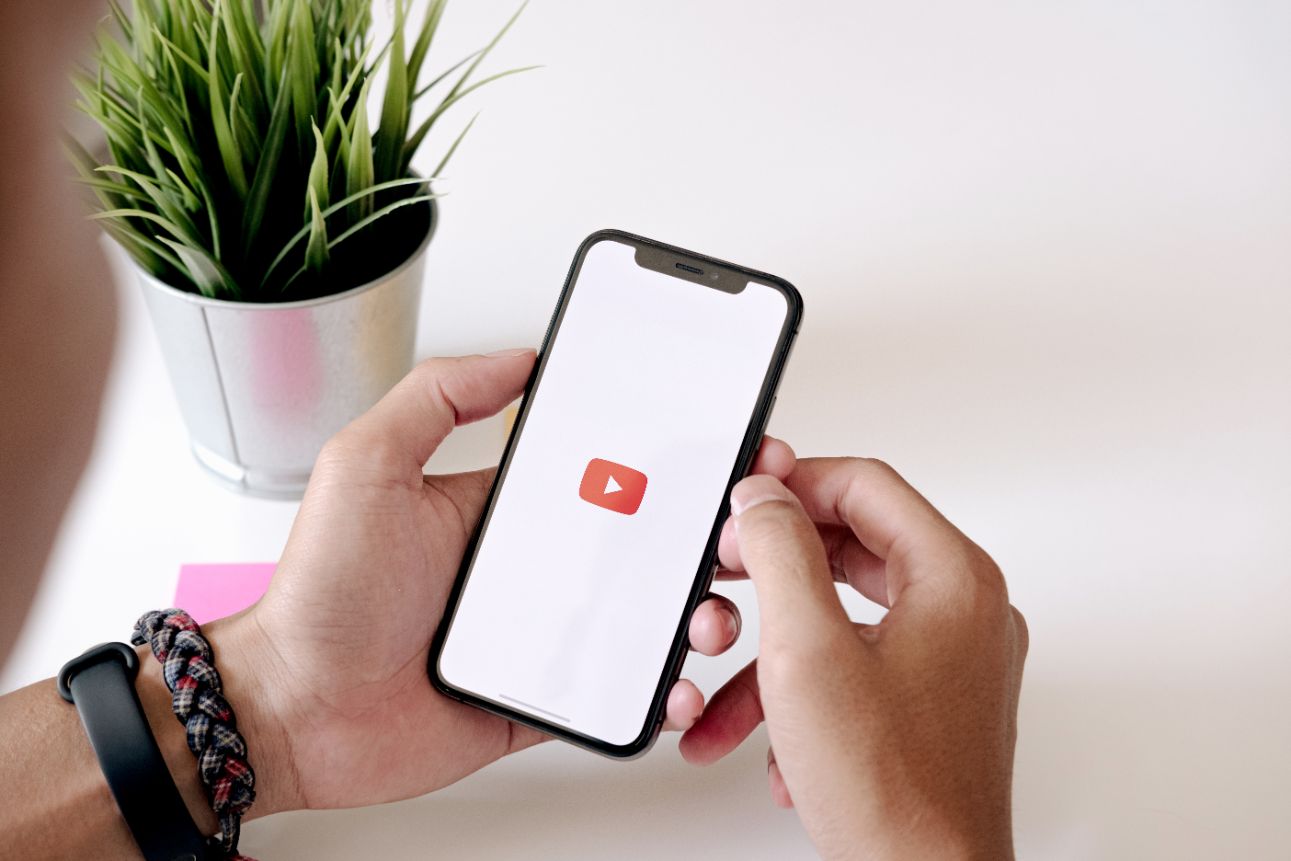少し前からYouTubeスマホアプリにミニプレーヤー機能が搭載されましたね。このミニプレーヤー機能を使えば、ブラウジングしたり、Twitter見たりしながら、YouTubeを「ながら見」出来るので、私も好きでよく使っています。
ただ、たまにサイズが大きすぎて邪魔な時ってありませんか?そんな時はミニプレーヤーの画面サイズ変更が出来るので、その機能をご紹介します!この機能知っておくと、めっちゃ便利です^^
なお、本記事は以下の仕様環境を前提にしていますのでご留意ください。
- 使用しているiPhone:11Pro
- システムバージョン:15.6.1
- YouTubeアプリのバージョン:17.41.2
<YouTubeミニプレーヤーの画面サイズ変更機能>
まず、何もしない状態で縦で見ているときはこんな感じ↓
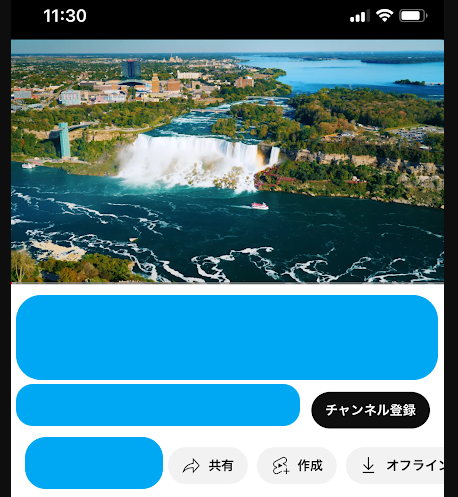
この時にミニプレーヤー機能を起動するとこんな感じ↓
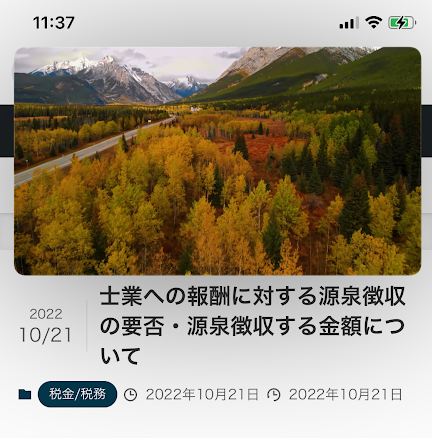
上記だと画面の上部がすべて隠れるのでちょっと邪魔ですよね。そんな時は、ミニプレーヤー画面をダブルタップするか、二本指でピンチインすれば、↓のように画面を小さくすることが出来ます!
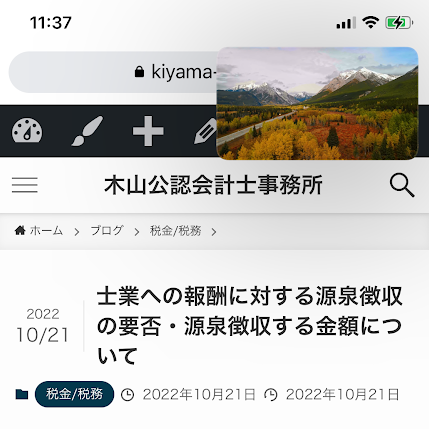
ちなみに、この画面サイズ変更は、大・中・小の3段階があるので、二本指のピンチイン/ピンチアウトで調整すれば、中サイズにすることも出来ます。
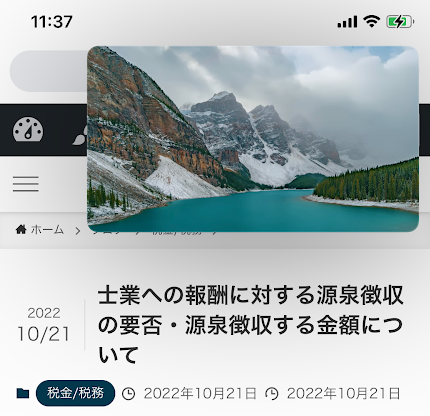
他にも、画面自体を表示したくない場合は、画面外にスワイプすることで画面をほぼ表示させないことも出来ますし、画面を上下左右にスワイプすれば、画面を上左、下左、下右に移動させることも出来ます。
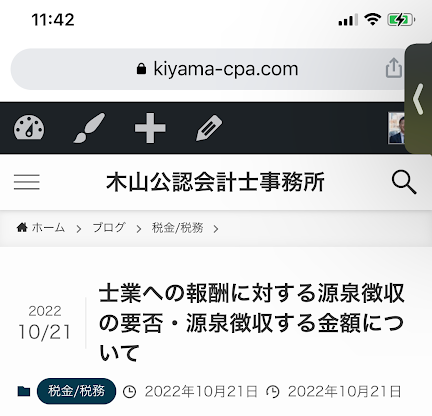
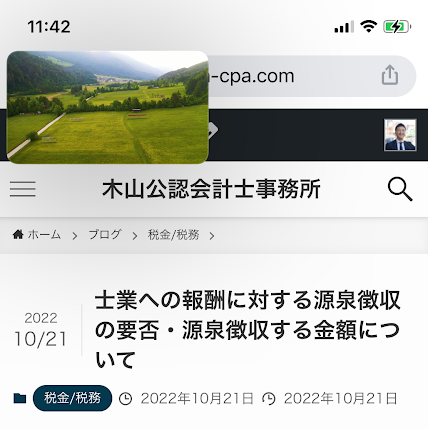
以上、YouTubeミニプレーヤー機能の画面サイズ変更などについてでした!
ミニプレーヤー機能を小さくする機能はとても便利なので、是非使ってみてください^^